重要
Azure Stack Edge Pro FPGA 设备于 2024 年 2 月达到生命周期结束。
本教程介绍如何使用本地 Web UI 连接到、设置和激活 Azure Stack Edge Pro FPGA 设备。
设置和激活过程可能需要大约 20 分钟才能完成。
本教程介绍如何:
- 连接到物理设备
- 设置和激活物理设备
先决条件
在配置和设置 Azure Stack Edge Pro FPGA 设备之前,请确保:
- 您已经根据 安装 Azure Stack Edge Pro FPGA中的详细信息安装了物理设备。
- 你有你创建的用于管理 Azure Stack Edge Pro FPGA 设备的 Azure Stack Edge 服务的激活密钥。 有关详细信息,请转到 准备部署 Azure Stack Edge Pro FPGA。
连接到本地 Web 用户界面设置
将计算机上的以太网适配器配置为使用静态 IP 地址 192.168.100.5 和子网 255.255.255.0 连接到 Azure Stack Edge Pro FPGA 设备。
将计算机连接到设备上的端口 1。 使用下图标识设备上的端口 1。
电缆设备

打开一个浏览器窗口,然后在
https://192.168.100.10处访问设备的本地网页界面。
在您打开设备后,此操作可能需要几分钟时间。你会看到一个错误或警告,指示网站的安全证书有问题。
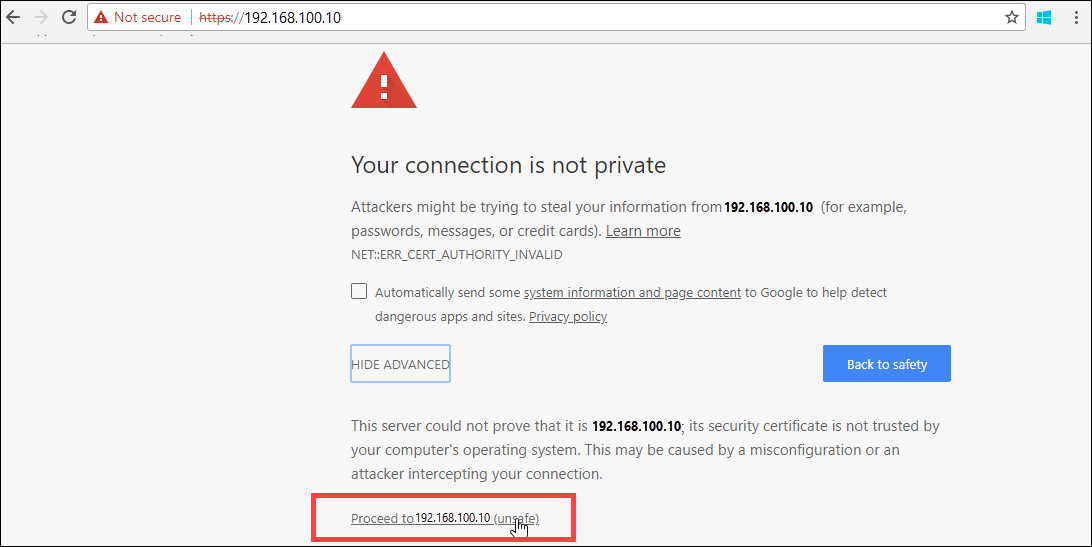
选择“继续前往此网页”。
这些步骤可能因所使用的浏览器而异。登录设备的网页界面。 默认密码 Password1。

在提示符下,更改设备管理员密码。
新密码必须包含 8 到 16 个字符。 它必须包含以下三个字符:大写、小写、数字和特殊字符。
你现在位于设备的控制面板。
设置和激活物理设备
仪表板显示配置和注册 Azure Stack Edge 服务的物理设备所需的各种设置。 设备名称、网络设置、Web 代理设置,时间设置 是可选的。 唯一必需的设置是 云设置。

在左窗格中,选择 设备名称,然后输入设备的友好名称。
友好名称必须包含 1 到 15 个字符,并且具有字母、数字和连字符。
(可选)在左窗格中,选择 网络设置,然后配置设置。
在物理设备上,有六个网络接口。 端口 1 和端口 2 是 1 Gbps 网络接口。 端口 3、端口 4、端口 5 和端口 6 都是 25 Gbps 网络接口,也可以用作 10 Gbps 网络接口。 端口 1 自动配置为仅管理端口,端口 2 到端口 6 是所有数据端口。 网络设置 页面如下所示。
配置网络设置时,请记住:
如果在环境中启用了 DHCP,则会自动配置网络接口。 会自动分配 IP 地址、子网、网关和 DNS。
如果未启用 DHCP,可以根据需要分配静态 IP。
可以将网络接口配置为 IPv4。
备注
建议不要将网络接口的本地 IP 地址从静态切换到 DHCP,除非有另一个 IP 地址连接到设备。 如果使用一个网络接口并切换到 DHCP,则无法确定 DHCP 地址。 如果要更改为 DHCP 地址,请等到设备向服务注册后再更改。 然后,可以在服务 Azure 门户中 设备属性中查看所有适配器的 IP。
(可选)在左窗格中,选择 web 代理设置,然后配置 Web 代理服务器。 尽管 Web 代理配置是可选的,但如果使用 Web 代理,则只能在此页面对其进行配置。

在 Web 代理设置 页上,执行以下操作:
一个。 在 Web 代理 URL 框中,输入以下格式的 URL:
http://host-IP address or FQDN:Port number。 不支持 HTTPS URL。b. 在 身份验证下,选择 “无” 或 NTLM。 如果在 Azure Stack Edge Pro FPGA 设备上启用计算并使用 IoT Edge 模块,建议将 Web 代理身份验证设置为 None。 NTLM 不受支持。
c. 如果使用身份验证,请输入用户名和密码。
d. 若要验证并应用配置的 Web 代理设置,请选择 应用设置。
备注
不支持代理自动配置 (PAC) 文件。 PAC 文件定义 Web 浏览器和其他用户代理如何自动选择适当的代理服务器(访问方法)来提取给定 URL。 尝试截获和读取所有流量的代理(然后使用其自己的证书对所有流量进行重新签名)都不兼容,因为代理的证书不被信任。 通常透明代理适用于 Azure Stack Edge Pro FPGA。
(可选)在左窗格中,选择 时间设置,然后为设备配置时区和主要和辅助 NTP 服务器。
NTP 服务器是必需的,因为设备必须同步时间,以便它可以向云服务提供商进行身份验证。在 时间设置 页上,执行以下操作:
在 时区 下拉列表中,选择与部署设备的地理位置相对应的时区。 设备的默认时区为 PST。 你的设备将使用这个时区执行所有计划操作。
在 主要 NTP 服务器 框中,输入您设备的主要服务器或接受默认值 time.windows.com。
确保网络允许 NTP 流量从数据中心传递到 Internet。(可选)在 辅助 NTP 服务器 框中,输入设备的辅助 NTP 服务器。
若要验证和应用配置的时间设置,请选择 应用设置。

(可选)在左窗格中,选择 存储设置 在设备上配置存储复原能力。 此功能目前以预览版提供。 默认情况下,设备上的存储无法复原,如果设备上的数据磁盘发生故障,则数据丢失。 启用“复原”选项时,将重新配置设备上的存储,并且设备可以承受一个数据磁盘的故障,且不会丢失数据。 将存储配置为可复原功能将降低设备的可用容量。
重要
只能在激活设备之前配置复原能力。

在左窗格中,选择 云设置,然后在 Azure 门户中使用 Azure Stack Edge 服务激活设备。
在 激活密钥 框中,输入您在执行获取激活密钥步骤时得到的 Azure Stack Edge Pro FPGA 的激活密钥。
选择 应用。

首先激活设备。 然后扫描设备以获取任何关键更新,如果可用,则会自动应用更新。 你会看到有关该目的的通知。
该对话框还有一个恢复密钥,应将其复制并保存在安全位置。 当设备无法启动时,此密钥用于恢复数据。

更新成功完成后,可能需要等待几分钟。 页面会更新以指示设备已成功激活。
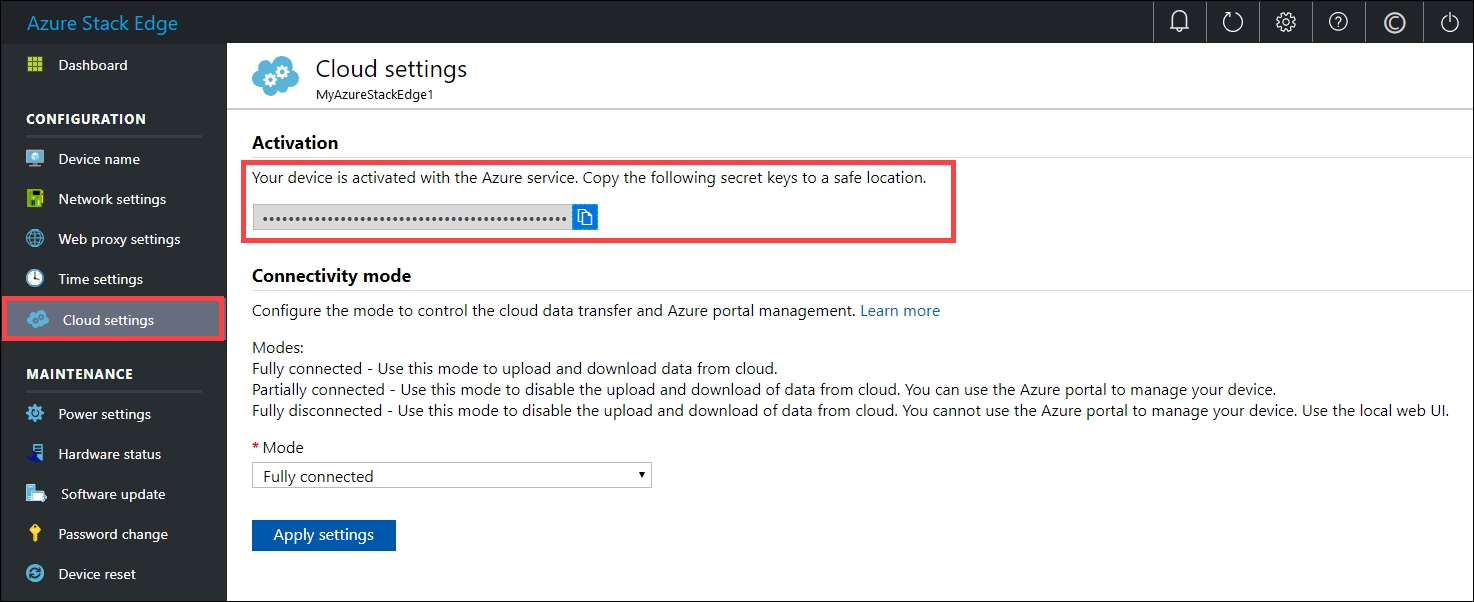
设备设置已完成。 现在您可以在设备上添加共享内容。
后续步骤
在本教程中,你学会了如何:
- 连接到物理设备
- 设置和激活物理设备
若要了解如何使用 Azure Stack Edge Pro FPGA 设备传输数据,请参阅: